Wi-Fi-роутеры все теснее входят в быт пользователей. Все больше людей переходят от проводов к передаче данных «по воздуху». В этой статье будет рассмотрен один из гаджетов компании D-link — DIR 620.
Внешний вид
Чтобы знать, с чем придется иметь дело, стоит взглянуть на характеристики этого девайса. Внешне он выглядит как самый обычный маршрутизатор и особо не выделяется ни уникальным дизайном, ни декоративными элементами. Штатная «коробочка».

Передняя панель оснащена рядом зелёных светодиодов. Слева направо их назначение следующее:
- лампочка, означающая включённое состояние;
- наличие подключения к сети Интернет;
- активность трафика беспроводной сети;
- 4 подряд индикатора проводного соединения.
Также на передней панели размещён 1 USB-порт и название модели.

Задняя панель тоже являет собой классическое расположение элементов: 4 порта LAN, один WAN, разъем для питания и кнопка сброса. Для передачи и приёма данных беспроводной сети используются две антенны.
Подключение
Перед тем как начать настройку WiFi DIR 620, нужно подключить все необходимые кабели и шнуры. Порт WAN служит для соединения с провайдером. Один из LAN-разъёмов — для первичного подключения и настройки WiFi DIR 620.
После того как подключён патч-корд от ПК к роутеру и вставлен кабель от провайдера в порт WAN, должно стать активным проводное соединение.
Настройка WiFi DIR 620
Теперь, когда соединение установлено, нужно открыть веб-интерфейс маршрутизатора. Делается это с помощью любого доступного браузера. В его адресной строке достаточно ввести 192.168.0.1. И перейти по нему. Роутер предложит ввести пароль и логин администратора устройства. При первом подключении их значение равно admin в обоих полях. Войдя, рекомендуется сразу же изменить их на более сложные и безопасные.
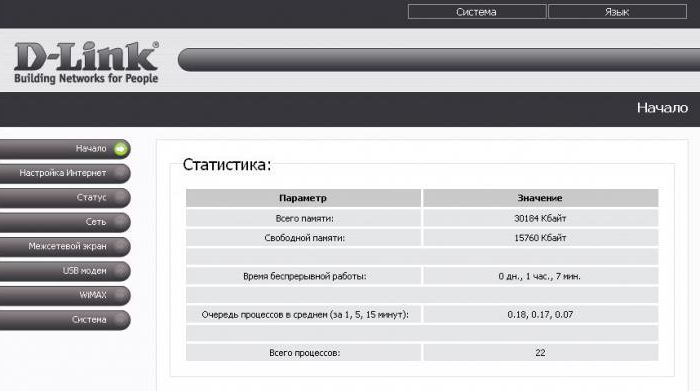
После входа в административную панель автоматически откроется раздел «Начало», в котором можно посмотреть характеристики и статистику устройства. В правой части интерфейса имеется два пункта, в одном находятся системные установки и управление, во втором — переключение языка.
Настройка подключения к сети Интернет
В первую очередь стоит настроить соединение со всемирной паутиной. Для этого в веб-интерфейсе имеется специальный раздел «Настройка Интернет». Здесь нужно выбрать способ, с помощью которого будет происходить выход в сеть. Их представлено два — через USB-адаптер или Ethernet. Если выбрать Ethernet, то все поля станут неактивными. При USB-подключении нужно указать логин и пароль для входа, а также точку доступа в поле APN. Все данные нужно получить у провайдера сети Интернет.
Для создания подключения с помощью Ethernet нужно выбрать его тип интерфейса и перейти в раздел «Сеть». Здесь имеется пункт «P-t-p интерфейсы», зайдя в который можно обнаружить активную кнопку «Добавить». После её нажатия откроется окно с вводом параметров подключения к сети интернет.
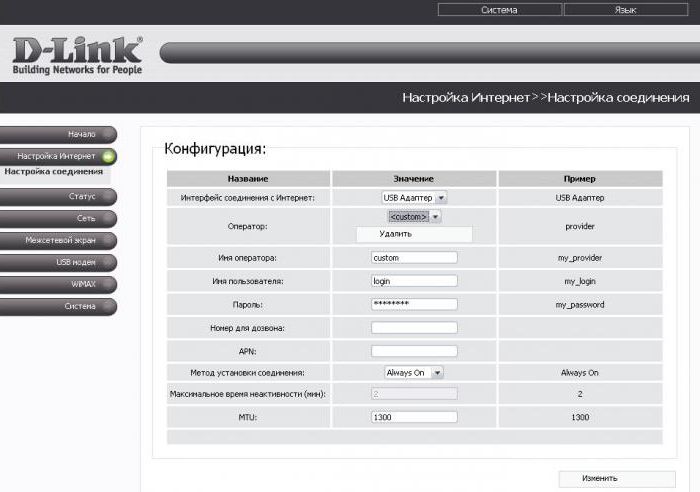
Самый первый — тип интерфейса. Большинство провайдеров сейчас используют PPPoE, поэтому нужно выбирать именно его. Далее идёт название соединения, которое можно указать произвольно, все равно его будет видно только в административной панели роутера.
Физический интерфейс, через который будет происходить подключение — WAN. Дальше идут параметры, получаемые у провайдера — имя пользователя и пароль. После введения всех необходимых данных нужно нажать кнопку «Изменить».
Конфигурация Wi-Fi
Чтобы полноценно использовать возможности беспроводного маршрутизатора, необходимо выполнить настройку WiFi DIR 620. Для этого, опять же, в разделе «Сеть» нужно перейти в «Беспроводное соединение».
Взгляду откроется несколько вкладок с многочисленными настройками WiFi-роутера D-Link DIR 620. Первым пунктом идёт сокрытие сети. Его можно использовать в тех случаях, когда пользователь хочет ограничить количество подключаемых клиентов. Доступ к такому Wi-Fi можно получить только зная точное имя сети.
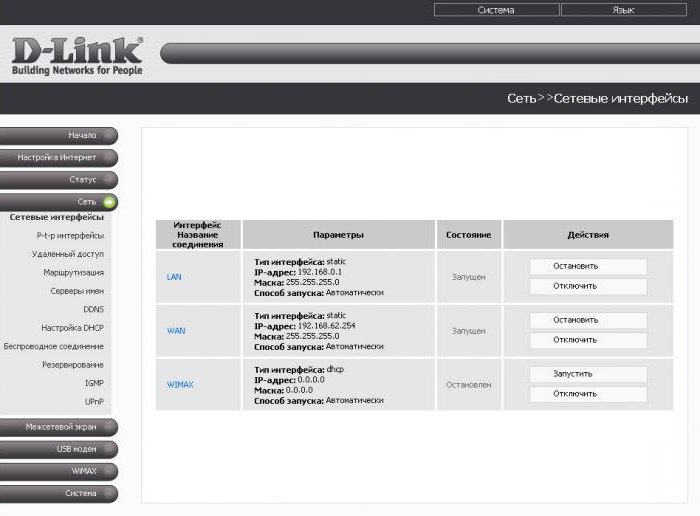
SSID — это идентификатор беспроводного соединения, или проще говоря, его название. Именно оно отображается в списке доступных при включении Wi-Fi на устройстве. Выбор страны — здесь все просто, указывается текущая. Установка канала может помочь избежать помех при большой плотности беспроводных устройств рядом. По умолчанию стоит 6, но лучше выбрать auto, так роутер сможет сам подобрать наиболее спокойный канал. Беспроводной режим определяет стандарты устройств, доступных для подключения. По умолчанию установлен самый универсальный набор. Здесь же можно ограничить количество одновременно подключённых устройств. Если не указать ничего — значит присоединиться смогут сколько угодно пользователей.
Теперь надо провести настройку безопасности. Для этого надо перейти на вкладку «Настройки безопасности». Тип аутентификации — стоит указать WPA2-PSK как самый надёжный способ. Теперь нужно выполнить настройку WiFi пароля DIR 620. Для этого есть поле «Ключ шифрования PSK». Нужно придумать хороший, стойкий к перебору пароль.
В качестве типа шифрования можно выбрать связку TKIP+AES, которую поддерживает большинство устройств.
Все остальные настройки можно оставить без изменений. Все, что нужно было указать для приёма роутером трафика из Интернет и передачи во внутреннюю беспроводную сеть, уже сделано.
Конечно, существуют и более тонкие настройки WiFi DIR 620 и его параметры. Но их использование оценят люди, настраивающие большие локальные или корпоративные сети.
Рекомендации по использованию роутера
Имеется небольшой список рекомендаций, который поможет не только сохранить целостность и его работоспособность на долгое время и повысить качество сигнала:
- размещать устройство стоит в пределах прямой видимости и желательно ближе к центру помещения;
- многие приборы — телевизоры, микроволновки и другое оборудование, могут создавать помехи для маршрутизатора;
- роутер — сложное электронное устройство, поэтому его детали при работе нагреваются, а значит ему должна быть обеспечена достойная вентиляция;
- если Wi-Fi будут пользоваться только домочадцы, есть смысл скрыть сеть;
- пароль должен быть сложнее набора цифр подряд, подключившийся случайный человек может активно использовать трафик и провайдер вскоре снизит скорость передачи данных.
Заключение
Данный роутер представляет собой отличное бытовое решения для быстрого и удобного развертывания беспроводной сети дома или в офисе. Настройка WiFi D-Link DIR 620 проста и займёт не более 20 минут с момента извлечения из коробки и до первого выхода в сеть.



























